Nokia E61: 11. Беспроводная локальная сеть (WLAN)
11. Беспроводная локальная сеть (WLAN): Nokia E61
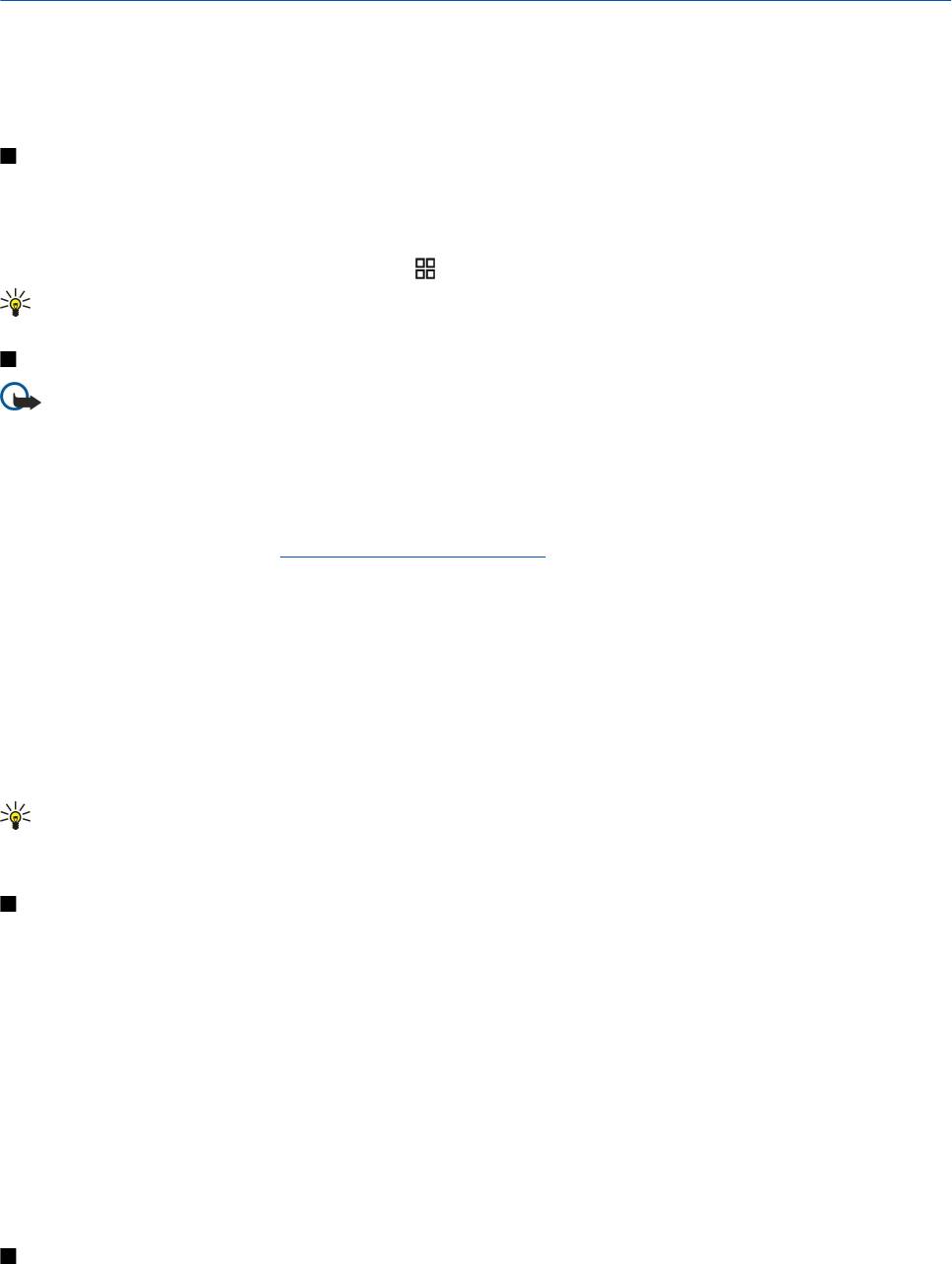
11. Беспроводная локальная сеть (WLAN)
В некоторых местах, например, во Франции, установлены ограничения на использование беспроводных локальных
сетей. Дополнительную информацию можно получить в местных органах власти.
Данное устройство может обнаруживать беспроводные локальные сети (WLAN) и подключаться к ним. Для
использования сети WLAN необходимо наличие доступной сети и подключение к ней устройства.
Просмотр доступности сети WLAN
Устройство может отображать доступность сети WLAN.
Для отображения доступности сети WLAN на устройстве выберите
Меню > Средства > Настр-ки > Соединение >
WLAN > Показ. доступность.
Если сеть WLAN доступна, на дисплее отображается
.
Совет: Можно также выполнить сканирование доступных сетей.
Соединения с сетью WLAN
Важное замечание: Для повышения безопасности соединения с беспроводной локальной сетью включите один
из предусмотренных методов шифрования. Использование шифрования снижает риск несанкционированного
обращения к данным.
Для использования сети WLAN необходимо создать точку доступа в Интернет (IAP) в сети WLAN. Точка доступа
используется приложениями, для работы которых необходимо подключение к Интернету. Соединение с сетью WLAN
устанавливается при создании подключения для передачи данных с помощью точки доступа в Интернет в сети WLAN.
Активное подключение к сети WLAN завершается при завершении подключения для передачи данных. Соединение
можно также завершить вручную.
См. "Диспетчер соединений" с. 61.
Сеть WLAN можно также использовать во время голосового вызова или активного соединения в режиме пакетной
передачи данных. Одновременно возможно подключение только к одному устройству точки доступа сети WLAN, однако
одна точка доступа в Интернет может использоваться несколькими приложениями.
Если устройство находится в режиме
Автономный, использование сети WLAN (если она доступна) по-прежнему
возможно. Необходимо соблюдать все соответствующие требования техники безопасности во время установки и
использования подключения к сети WLAN.
При перемещении устройства в другое местоположение в пределах сети WLAN, но вне досягаемости точки доступа в
сеть WLAN функциональные возможности роуминга предусматривают автоматическое подключение устройства к
другой точке доступа, принадлежащей этой же сети. Нахождение рядом с точками доступа, принадлежащими одной и
той же сети, обеспечивает устойчивое подключение устройства к сети.
Совет: Для проверки уникального адреса управления доступом к среде передачи данных (media access control,
MAC), идентифицирующего устройство, например для настройки MAC-адреса устройства для маршрутизатора
сети WLAN, введите *#62209526# на клавиатуре устройства. На дисплее устройства отображается MAC-адрес.
Режимы работы
Устройство поддерживает различные типы взаимодействий с сетью WLAN. Существуют два режима работы:
инфраструктура и одноранговая сеть.
• Инфраструктурный режим работы предусматривает два типа связи: взаимодействие беспроводных устройств друг с
другом или с устройствами проводной сети через точку доступа в сеть WLAN. Преимуществом инфраструктурного
режима работы является улучшенный контроль сетевых соединений за счет их прохождения через точку доступа.
Беспроводное устройство может получить доступ к службам стандартной проводной сети, например, к базе данных
компании, электронной почте, Интернету и другим сетевым ресурсам.
• В режиме одноранговой сети можно обмениваться данными с другими совместимыми устройствами,
поддерживающими сеть WLAN, например, для выполнения печати. Для работы этих функций может потребоваться
дополнительное приложение независимого производителя. Точка доступа в сеть WLAN не требуется. Чтобы начать
передачу данных, достаточно просто выполнить необходимую настройку. Сети прямого подключения "компьютер-
компьютер" (специальный режим) легко настраивать, однако связь ограничена устройствами, входящими в диапазон
и поддерживающими технологию сети WLAN.
Мастер сети WLAN
Мастер WLAN помогает установить соединение с сетью WLAN.
© 2007 Nokia. Все права защищены. 62
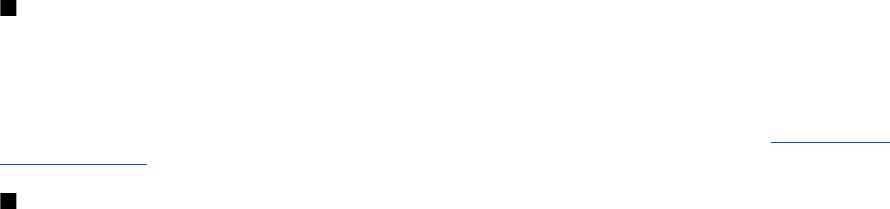
Б е с п р о в о д н а я л о к а л ь н а я с е т ь ( W L A N )
Мастер WLAN отображает состояние соединений с сетью WLAN и поиска сетей в активном режиме ожидания. Для
просмотра доступных функций выделите строку, в которой отображается состояние, и нажмите клавишу прокрутки. В
зависимости от состояния сети можно запустить Интернет-браузер с помощью соединения с сетью WLAN, завершить
соединение с сетью WLAN, выполнить поиск сетей WLAN, а также включить или отключить сканирование сетей.
Если сканирование сетей WLAN отключено и отсутствуют соединения с сетью WLAN, на экране в активном режиме
ожидания отображается
Поиск WLAN выключен. Чтобы включить сканирование и начать поиск доступных сетей WLAN,
выделите строку состояния и нажмите клавишу прокрутки.
Чтобы начать поиск доступных сетей WLAN, выделите строку состояния, нажмите клавишу прокрутки и выберите
Поиск
сетей WLAN
. Чтобы отключить сканирование WLAN, выделите строку состояния, нажмите клавишу прокрутки и выберите
Выкл. поиск WLAN.
При выборе
Начать просмотр мастер WLAN автоматически создает точку доступа в Интернет (IAP) для выбранной сети
WLAN. Точка доступа в Интернет может также использоваться другими приложениями, для работы которых необходимо
соединение с сетью WLAN.
При выборе защищенной сети WLAN отображается запрос на ввод соответствующих кодов доступа. Для подключения
к скрытой сети необходимо ввести правильный идентификатор комплекта услуг (SSID).
Можно также отдельно запустить мастер WLAN, чтобы получить дополнительную информацию о сетях WLAN в пределах
зоны видимости. Выберите
Меню > Связь > Маст. WLAN. Отображаются найденные сети.
Выделите необходимую сеть и выберите
Функции и одну из следующих функций:
•
Начать просмотр или Продолжить просм. — начало или продолжение просмотра Интернет-страниц с использованием
точки доступа в Интернет сети WLAN.
•
Отключить WLAN — завершение активного соединения с сетью WLAN.
•
Обновить — обновление списка доступных сетей WLAN.
•
Информация — просмотр информации о сети WLAN.
•
Задать тчк доступа — создание точки доступа в Интернет без запуска Интернет-обозревателя.
Для повышения безопасности соединения с сетью WLAN включите один из предусмотренных методов шифрования.
Использование шифрования снижает риск несанкционированного обращения к данным.
Точки доступа в сеть WLAN
Для поиска доступных сетей WLAN выберите
Меню > Связь > Маст. WLAN. Для создания точки доступа в Интернет в
сети WLAN выберите
Функции > Задать тчк доступа. Для просмотра информации о сети в виде списка выберите
Функции > Информация.
При отображении запроса на выбор точки доступа выберите создаваемую точку доступа. Для создания точки доступа в
Интернет можно также выбрать
Поиск сетей WLAN, или использовать приложение Дисп. соед..
См. "Диспетчер
соединений" с. 61.
Настройка точки доступа в сеть WLAN вручную
Если невозможно использовать мастер WLAN, можно определить точки доступа в сеть WLAN вручную.
1. Выберите
Меню > Средства > Настр-ки > Соединение > Точки доступа.
2. Выберите
Функции > Новая тчк доступа. Для создания новой точки доступа на основе существующей выберите Исп.
существ. парам.
. Для начала работы с пустой точкой доступа выберите Исп. стд параметры.
3. Определите следующие настройки:
•
Имя соединения — введите описательное имя для соединения.
•
Канал данных — выберите WLAN.
•
Имя сети WLAN — для ввода идентификатора комплекта услуг (SSID), который представляет собой имя,
идентифицирующее конкретную сеть WLAN, выберите
Ввести вручную. Чтобы выбрать одну из доступных в данном
месте сетей WLAN, выберите
Поиск сетевых имен.
•
Состояние сети — выберите Скрытая, если сеть, к которой выполняется подключение, скрыта, или Открытая, если
нет.
•
Режим сети WLAN — при выборе настройки Инфраструктура устройства могут взаимодействовать друг с другом и
устройствами проводной сети через точку доступа в сеть WLAN. При выборе настройки
Одноранговая устройства
могут обмениваться данными непосредственно друг с другом, и точка доступа в сеть WLAN не требуется.
•
Режим защиты WLAN — необходимо выбрать тот же режим защиты, который используется для точки доступа в
сеть WLAN. При выборе WEP (конфиденциальность на уровне проводной связи), 802.1x или WPA2 (защищенный
доступ Wi-Fi) необходимо также настроить соответствующие дополнительные параметры.
•
Пар. защиты WLAN — измените настройки защиты для режима, выбранного в поле Режим защиты WLAN.
•
Домашняя страница — введите Интернет-адрес страницы, которая должна отображаться в качестве домашней
при использовании этой точки доступа.
Доступные для изменения настройки могут различаться.
© 2007 Nokia. Все права защищены. 63
Б е с п р о в о д н а я л о к а л ь н а я с е т ь ( W L A N )
Дополнительные настройки точки доступа в Интернет для сети WLAN
Выберите
Меню > Средства > Настр-ки > Соединение > Точки доступа.
По завершении настройки основной точки доступа в Интернет для сети WLAN выберите
Функции > Доп. параметры и
определите следующие дополнительные настройки.
•
Настройки IPv4 — введите IP-адрес устройства и адреса серверов DNS для Интернет-протокола IPv4.
•
Настройки IPv6 — выберите или введите адреса серверов для Интернет-протокола IPv6.
•
Выделенный канал — если выбрана одноранговая сеть, выберите Задано пользователем, чтобы ввести номер канала
(1-11) вручную.
•
Адрес прокси-серв. — введите адрес прокси-сервера.
•
Номер порта прокси — введите номер порта прокси-сервера.
Доступные для изменения настройки могут различаться. Дополнительную информацию можно получить у поставщика
услуг.
Настройки WLAN
См. "Сеть WLAN" с. 92.
© 2007 Nokia. Все права защищены. 64
Оглавление
- Содержание
- Правила техники безопасности
- 1. Приступая к работе
- 2. Основная информация об устройстве
- 3. Передача содержимого между устройствами
- 4. Сообщения
- 5. Телефон
- 6. Контакты
- 7. Группы Nokia
- 8. Календ.
- 9. Часы
- 10. Связь
- 11. Беспроводная локальная сеть (WLAN)
- 12. Интернет
- 13. Приложение Офис
- 14. Управление данными и программным обеспечением
- 15. Камера
- 16. Мультимедийные приложения
- 17. Приложения GPS
- 18. Настр-ки
- 19. Защита
- 20. Клавиши быстрого вызова
- Информация об аккумуляторах
- Проверка подлинности аккумуляторов Nokia
- Уход и обслуживание
- Дополн. информация по технике безопасности
- Алфавитный указатель






